Vaizdo įrašas MIME formatu nepalaiko priežasčių naršyklė ir gedimo pašalinimo metodika

- 2834
- 786
- Mrs. Marcos Rippin
Prieiga prie interneto išteklių kompiuteriuose ir šiuolaikiškose programėlėse yra būtina naršyklei ir daugeliui programų. Norint gauti dominančią informaciją internete, pakanka įvesti užklausą į paieškos variklį ir gauti rezultatą. Tai lydi daugybė procesų, užduočių ir sąlygų, kurios yra nematomos žmonėms, tačiau gali lydėti tam tikrų klaidų ir gedimų, jei programinės problemos naršyklės funkcionalume yra programinės problemos. Šiame straipsnyje mes kalbėsime apie klaidą, kuri neleidžia jums tiesiogiai peržiūrėti objektų vaizdo įrašo formate, su pranešimu, kad stebėtojas nepalaiko MIME formato, apsvarstykite jo pašalinimo atsiradimo ir parinkčių priežastis.

Kaip ištaisyti „Mime“ formato klaidą naršyklėje.
Kas yra mime parametras
Norint suprasti klaidos priežastis ir jos pašalinimo galimybes, būtina paaiškinti, koks yra mime formatas, kuris yra jo ypatumas, kuris leis jums suprasti priežastis, kodėl negalima netrukdyti naudoti naršyklės funkcionalumą.
Mime (MGalutinai INTERNET MAil EXtensions-Multi-Uppoure Internet plėtiniai)-standartas, apibūdinantis įvairių tipų duomenų perdavimą el. Paštu, taip pat bendruoju atveju-informacijos kodavimo ir formatavimo pranešimų specifikacijai taip, kad jie galėtų būti išsiųsti internete.
Kadangi vaizdo ir žiniasklaidos turinys yra duomenys, turintys skirtingus struktūrinius tipus, tam tikros svetainės, su neteisingu MIME parametro darbu, išduoda informaciją, kad failas nepalaiko stebėtojo, ir atitinkamai negalima peržiūrėti. Išsamiai apsvarstykime priežastis, dėl kurių gali išprovokuoti klaidą, atsižvelgiant į tai, kuri sprendimo parinktis kinta.
Problemos priežastys
Klaidos „MIME FORMAT“ esmė nėra pareiškiama, kad neįmanoma nustatyti tam tikros svetainės duomenų pagal naršyklę. Problema dažniausiai bando atsisiųsti žiniasklaidos turinį arba peržiūrėti bet kurį failo elementą aktyviu režimu, kur šio tipo formatas yra susijęs su atkūrimu ir dekodavimu. Dažnai veiksnys išprovokavo klaidą, kai nėra atkuriamas vaizdo įrašas palaikomame MIME formate, kurį sudaro pasenimas, techninė ir programinė įranga, kurią naudoja komunalinių paslaugų, plėtinių ir kodekų naršyklė. Savo ruožtu pasenimas, kaip gedimo priežastis, reiškia nesugebėjimą iššifruoti konkrečių kodekų, naudojamų populiariose svetainėse dekodavimui. „Media Player“ iš „Windows“ kartu su H264 kodu yra atsakingas už šį funkcionalumo kriterijų.
Dažnai failų, grojamų „MIME“ formatu, klaidos priežastis, yra išankstinis naršyklės, priverstinės ar automatinės, naudojimas pasenusiems ištekliams, taip pat įkeliant programas su sisteminėmis klaidomis. Tokie gedimai atsiranda ne tik pirate ir mažai žinomose svetainėse, bet ir populiariuose šaltiniuose: Serverio problemos gali būti priežastis.
Klaidos priežastis taip pat gali būti aukštos lygio antivirusinės apsaugos apsauga, įdiegta kompiuteryje. Klaida paaiškina failų, palaikančių šį formatą, atsisiuntimo principą: Pagal numatytuosius nustatymus tokio tipo išteklius galima automatiškai paleisti, kuriuos antivirusai suvokia kaip abejotiną ir pavojingą turinį. Atitinkamai, suvokus antivirusinių duomenų taikymą kaip kenkėjišką, jų veikimo blokavimas seka. Vartotojai dažnai susiduria. Tai mažiau tikėtina „Google Chrome“ naršyklėje. Mes pateikiame papildomą žingsnį -step instruktažas, ką daryti, jei „Firefox“ nepalaiko MIME formato, arba kita naršyklė, veikianti naudojant panašią technologiją.
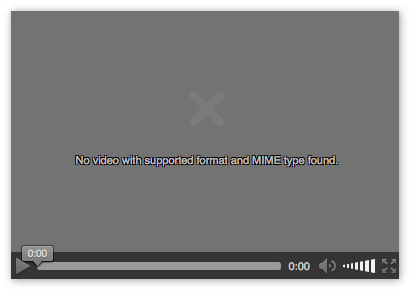
„Mime formatas nebuvo rastas“: ką daryti
Pirmasis ir lengviausias būdas, bandant pašalinti klaidą, yra pakeisti atidaryto vaizdo turinio formatą iš HTLM5 į „Flash“. Tačiau tokios galimybės nepalaiko visose svetainėse, kur yra perjungimo parinktis, rezultatas gali būti pasiektas paprastu pelės paspaudimu vaizdo įraše ir pasirinkimas „Open Video“ ir „Drop -wn“ sąraše „Open Video“ ir Patvirtinimas apie atkūrimo tipo pasikeitimą. Jei ši parinktis nepateikė rezultato, tolesni veiksmai turėtų būti atlikti taip:
- Pabandykite atidaryti vaizdo failą kitoje naršyklėje.
- Pabandykite išspręsti problemą nuosekliai paleidus naršyklę ir kompiuterį.
- Vykdykite naršyklę iš sukauptų „šiukšlių“, vizitų istorijos ir talpyklos elementų pavidalu. Tai galima padaryti tiek rankomis, tiek per specialias komunalines paslaugas.
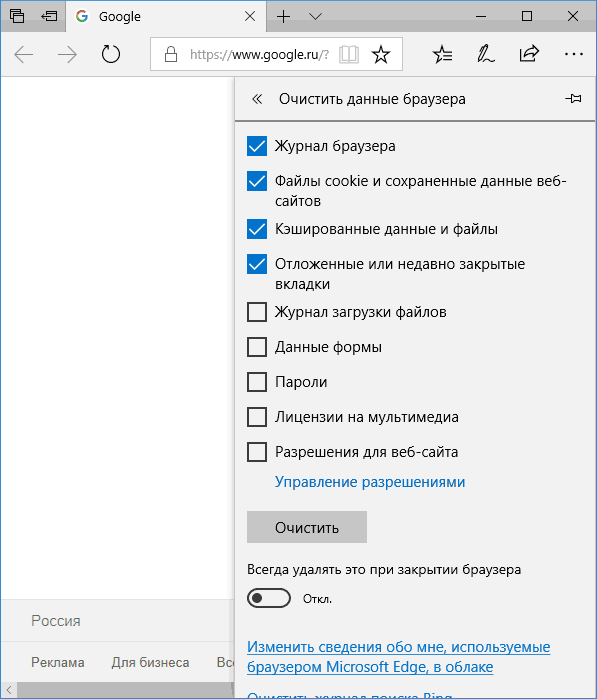
- Laikinai išjunkite antivirusinę paraišką. Bet geriau to nedaryti.
- Atnaujinkite naršyklę į naujausią versiją.
- Atnaujinkite „Adobe Flash“ arba įdiekite, jei jo nėra. Be to, turite atsisiųsti ir įdiegti į „PC Microsoft Media“ funkcijų paketą.

- Patikrinkite standartinio medijos grotuvo buvimą ir, jei reikia, atnaujinkite jį, arba įdiekite, jei jo nėra. Taip pat galite įdiegti kitą vaizdo grotuvą, pavyzdžiui, VLC, kurio diegimas gali padėti pašalinti klaidą.
Jei šios parinktys nepateikė rezultato ir jums parodyta, kad „MIME vaizdo įrašas nėra palaikomas“, verta pereiti prie kardinalesnio gedimo pašalinimo būdo, trukdančių IIS programinės įrangos, kuri yra „Windows“ kaip elemento dalis Norėdami atskleisti žiniatinklio serverių galimybes. Darbo su šiuo dispečeriu instrukcijos yra šios:
- Per „Valdymo skydelį“ eikite į užduočių „Administravimo“ kategoriją, po to atidarykite skirtuką „IIS Dispatcher“.
- Vartotojas atidarys dispečerio atliktų užduočių sąrašą, tarp kurių jums reikia rasti, ir pasirinkti eilutę, vadinamą „Type Mime“, ir patvirtinkite veiksmą „Pridėti“ dešiniajame lango lange.
- Atidarysite langą su pratęsimais ir MIME tipais. Sąraše reikės pasirinkti „WebM“ ir „MP4“ plėtinius, nurodant atitinkamai vaizdo/WebM ir vaizdo/MP4 parametrus stulpelio „Type“ stulpelyje „Type“.
- Lieka išsaugoti pakeitimus pagal mygtuką OK ir vėliau perkrauti kompiuterį, kad būtų galima įsigalioti.
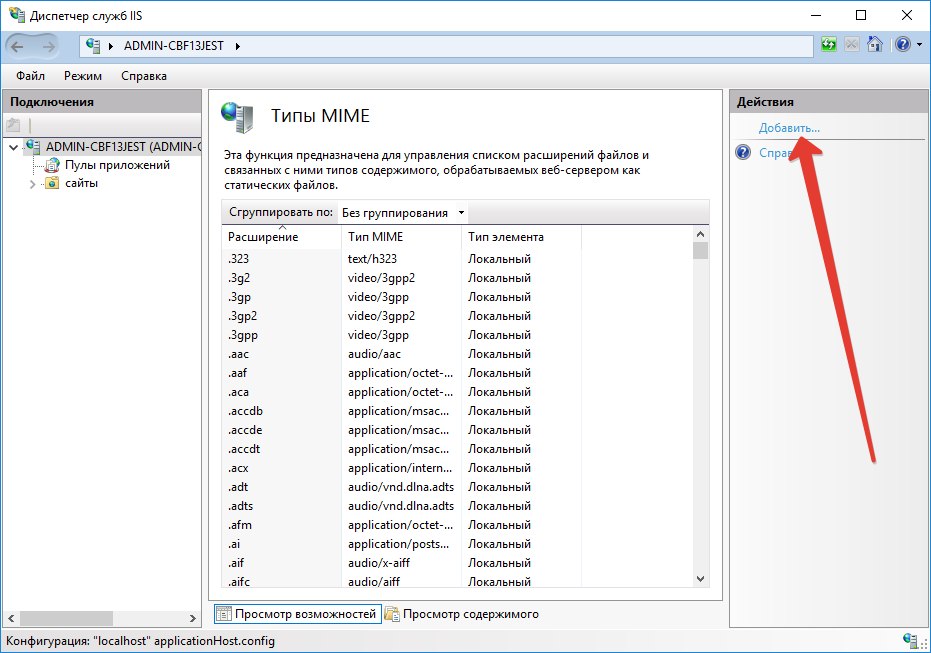
Kartais „Administravimo“ užduočių sąraše nėra IIS dispečerio, tada prieš atlikdami aprašytus pakeitimus, reikia jį įjungti. Norėdami tai padaryti, turite pereiti į katalogą „Sistemos programa ir komponentai“ per „Valdymo skydelį“, pasirinkite poziciją „Įjunkite arba atjunkite komponentus“ kairiajame atidarymo lango stulpelyje. Vartotojas atidarys visų kompiuteryje esančių programų ir komunalinių paslaugų sąrašą, tarp kurių jums reikia rasti ir pasirinkti „IIS“ patikrinimo tašką, įdiegdami, patvirtindami mygtuką „Gerai“. Po to dispečeris automatiškai pasirodys „Administravimo“ kataloge, kuris leis pridėti plėtinius ir tipus, aprašytus aprašytu metodu.
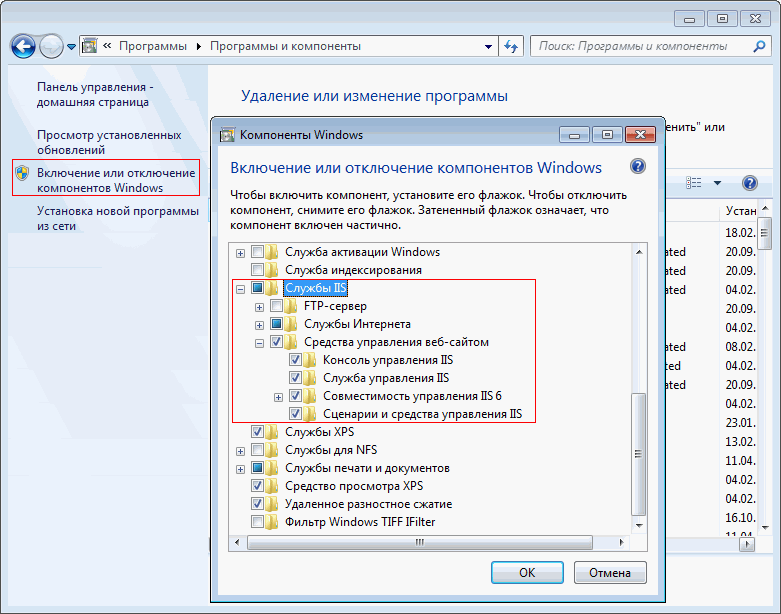
Apibendrinti
Dažnai duomenų atkūrimo, naudojant MIME, problema yra išspręsta pradiniu komunalinių paslaugų atnaujinimu, net nesikišant į IIS paslaugų nustatymus. Jei visos straipsnyje nurodytos klaidos pašalinimo parinktys nepateikė rezultatų, greičiausiai problema slypi pačioje svetainėje.
- « Sukurkite „Regi“ pagrįstą failą, skirtą „Windows“ sintaksei ir registro redagavimo taisyklėms
- „MediaGet“ kaip galingas „Torrent“ stebėjimo priemonė - programos tikslas ir viskas apie jos programą »

